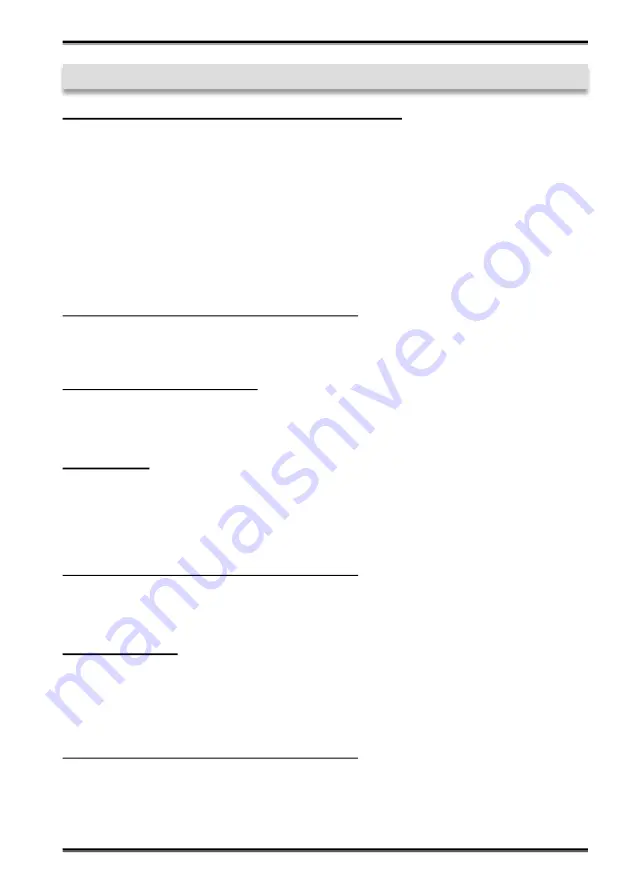
7
EX-41384
Deutsch
6. Treiber Installation
Windows 2000/ XP/ Vista/ 7/ 8.x/ 10/ Server 20xx
Windows erkennt beim Start einen neuen
“PCI Controller“
und öffnet automatisch den
Windows Hardwareassistenten. Wählen Sie die manuelle Installation aus und legen Sie
die Treiber CD in Ihr CD-ROM Laufwerk (z.B. Laufwerk D:). Geben Sie nun den Pfad
"D:\IO\SYSTEMBASE\DRIVER\PCI"
und dann das Verzeichnis Ihres Betriebssys-
tems
“32bit_Win10_8.x_7_Vista_XP_20xx“
oder
“64bit_Win10_8.x_7_Vista_XP_20xx”
in das jeweilige Feld für die Quelle/Pfad ein
und klicken Sie auf
>weiter<
. Windows sucht jetzt die Treiber in dem angegebenen
Verzeichnis. Folgen Sie den Anweisungen des Hardwareassistenten und beenden Sie
die Installation. Sollte Windows noch weitere neue Hardware erkennen, wiederholen
Sie die oben angegebenen Schritte.
Wichtig!
Starten Sie Ihren PC in jedem Fall nach
der Installation neu.
ÜBERPRÜFEN DER INSTALLIERTEN TREIBER
Öffnen Sie nun den
>GeräteManager<
.
Dort müssten Sie unter
"Anschlüsse (COM und
LPT)"
mehrere neue
“PCI Ports“ z.B. (Com3)
sehen. Wenn Sie diese oder ähnli-
che Einträge sehen, ist die Karte korrekt installiert.
ÄNDERN DER PORT NUMMER
Wenn Sie die Portnummer ändern möchten, klicken Sie z.B. auf
>COM3<
>Anschlusseinstellung<
und
>Erweitert<
. Sie können dann zwischen COM3 und
COM256 wählen!
Windows 9x
Starten Sie Windows 9x und legen Sie die Treiber CD in Ihr CD-ROM Laufwerk (z.B.
Laufwerk D:) und klicken Sie auf >
Start
< >
Ausführen
< und geben Sie
„D:\IO\SYSTEMBASE\DRIVERS\PCI\Win9x\INSTALL.exe
" ein. Windows 9x startet
das Setup Programm und installiert den Treiber.
Wichtig!
Starten Sie Ihren PC in jedem
Fall nach der Installation neu.
ÜBERPRÜFEN DER INSTALLIERTEN TREIBER
Öffnen Sie nun den
>GeräteManager<
.
Dort müssten Sie unter
"Anschlüsse (COM und
LPT)"
mehrere neue
“PCI Ports“ z.B. (Com3)
sehen. Wenn Sie diese oder ähnli-
che Einträge sehen, ist die Karte korrekt installiert.
Windows NT 4.0
Starten Sie Windows NT 4.0 und legen Sie die Treiber CD in Ihr CD-ROM Laufwerk
(z.B. Laufwerk D:) und klicken Sie auf >
Start
< >
Ausführen
< und geben Sie
„D:\IO\SYSTEMBASE\DRIVERS\PCI\WinNT\INSTALL.exe
" ein. Windows NT 4.0
startet das Setup Programm und installiert den Treiber.
Wichtig!
Starten Sie Ihren PC in
jedem Fall nach der Installation neu.
ÜBERPRÜFEN DER INSTALLIERTEN TREIBER
Klicken Sie auf >
Start
<>
Programme
<>
Verwaltung(Allgemein
)<>
Windows NT-
Diagnose
< danach klicken Sie auf >
Ressourcen
<>
IRQ
<. Hier werden Sie einen
Eintrag z.B.
„09 sysbase 0 PCI“
für die Karte finden. Klicken Sie jetzt auf
>I/O-
Port<
. Hier müssten Sie vier Einträge: z.B. „
D400-D407 sysbase 0 PCI“ oder
„D800-D802 sysbase 0 PCI
“ und
„DC00-DC1F sysbase 0 PCI“
finden. Soll-
Содержание EX-41384
Страница 1: ...Anleitung Vers 1 0 01 10 15 RS 232 PCI Karte mit 4 x 9 Pin Anschluss EX 41384 Manual...
Страница 15: ......
Страница 16: ......


































